動画編集でモーションエフェクトを適用する
~補間の活用~
今回の記事は、PremiereProを用いた動画編集でモーションエフェクトを適用する方法について解説をします。
動画の速度を上げて再生してもカクカクとして躍動感が表現できない。
このようなときに補間の機能を用いることで非常に簡単に躍動感のあるモーションエフェクトを表現することができます。
~手順~
①PremiereProを起動し、タイムラインへ配置します。
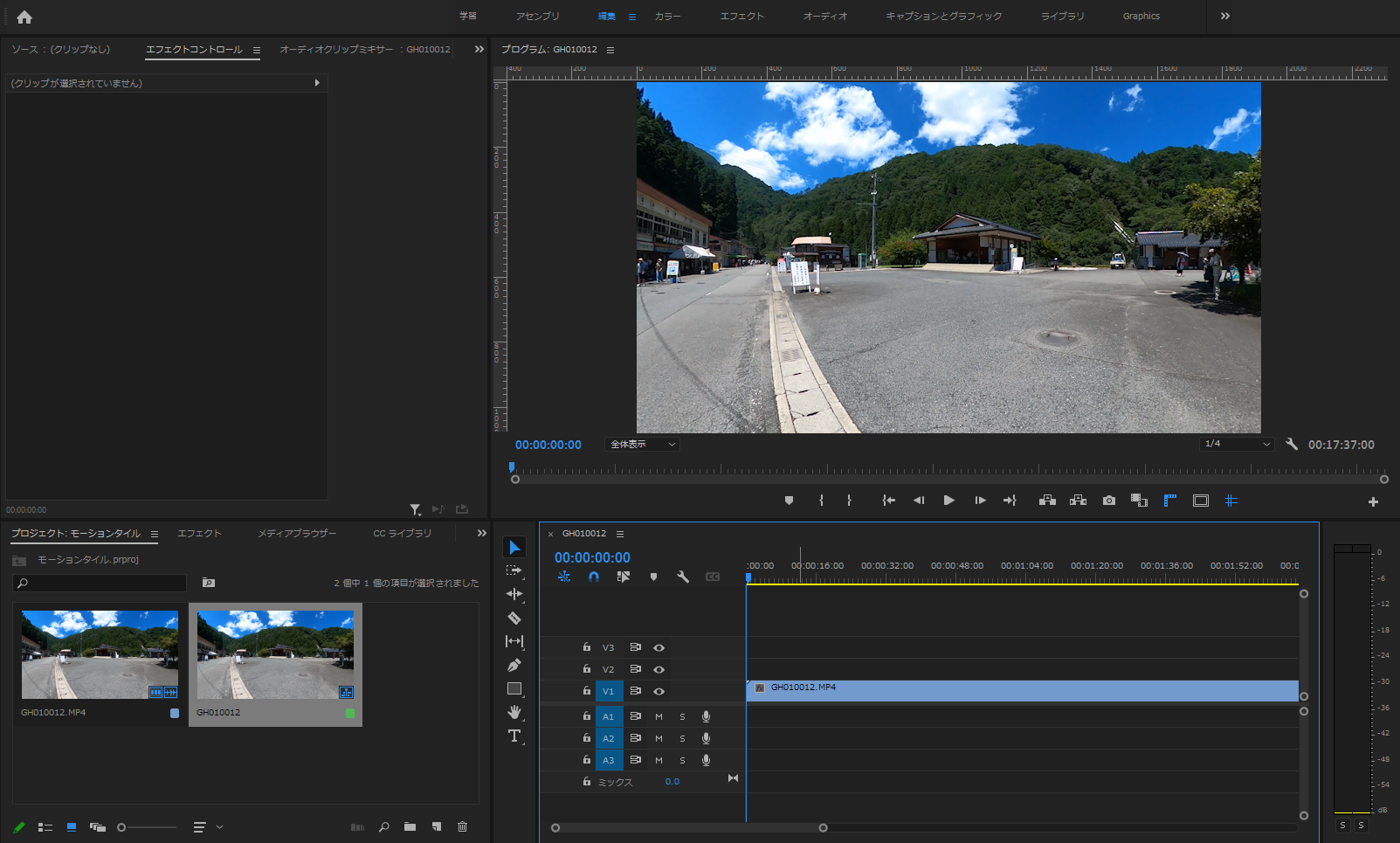
②動画素材を右クリックし、速度・デュレーションを選択します。
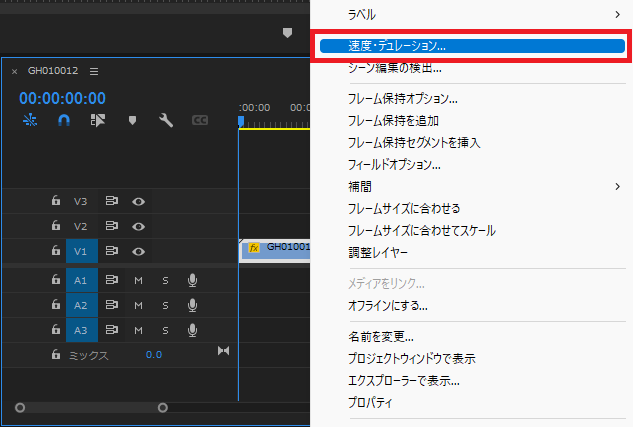
③速度を速くします。ここでは8倍速の800%とします。
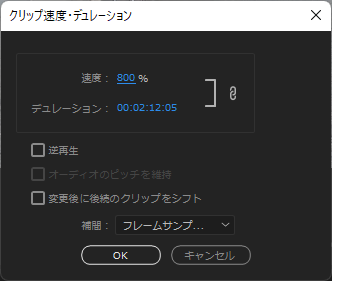
④クリップを右クリックし、補間→フレームブレンドを選択します。
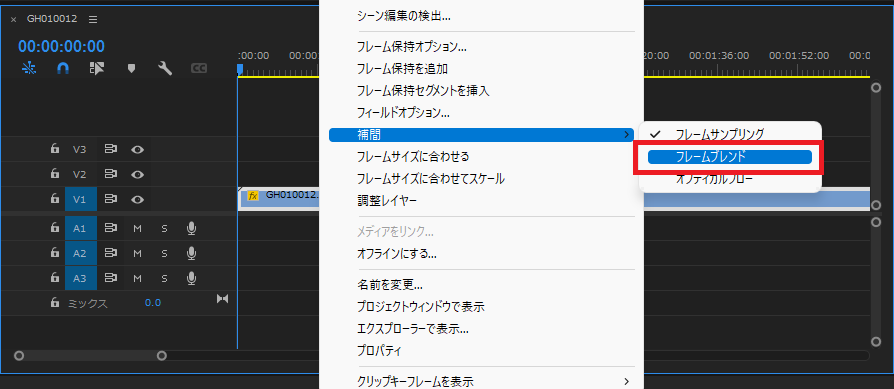
⑤レンダリングを行い、再生をすることでモーションエフェクトが適用された動画となります。
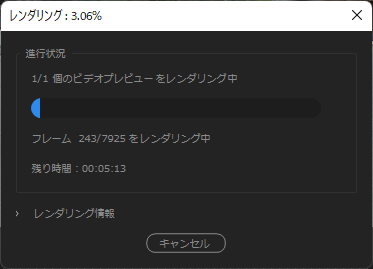
今回の記事は以上となります。ご覧いただきありがとうございました。









